Pada saat sebuah peruahaan memiliki kantor cabang, biasanya perusahaan menginginkan antara kantor pusat dengan kantor cabang bisa saling interkoneksi. Dapat melakukan file sharing, VOIP, dan kebutuhan pertukaran informasi dalam jaringan lainnya. Masalah muncul apabila ternyata kantor pusat dengan kantor cabang berbeda kota. Akan butuh biaya mahal jika harus membangun infrastruktur kabel/wireless/fiber-optic yang digunakan untuk menghubungkan antara kantor pusat dengan kantor cabang. MikroTik memberikan solusi yang cukup ekonomis dan reliable untuk masalah ini, salah satunya dengan Tunnel.
Untuk membangun tunnel, kedua kantor baik kantor cabang maupun kantor pusat harus
terkoneksi ke internet dan memiliki IP public static. Tunneling merupakan salah
satu cara untuk membangun sebuah jalur antar mikrotik router di atas sebuah koneksi TCP/IP. Jika digambarkan dalam
bentuk topologi, akan terlihat seperti berikut :
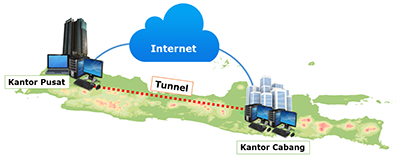
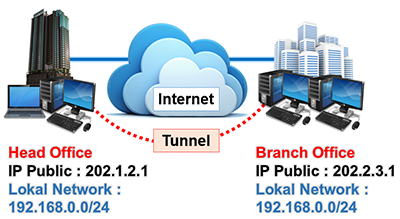
Jika kita perhatikan jaringan lokal di Head Office dan Branch Office memiliki segment network yang sama. Dan nantinya kedua jaringan lokal ini akan dapat saling berkomunikasi dengan memanfaatkan fitur tunneling di MikroTik.
Ethernet over IP (EoIP)
Merupakan protocol pada Mikrotik RouterOS yang berfungsi untuk membangun sebuah Network Tunnel antar MikroTik router di atas sebuah koneksi TCP/IP. EoIP merupakan protokol proprietary MikroTik (support juga di linux tetapi harus di-compile manual). Maka untuk menggunakan fitur ini, router di Head Office dan router di Branch Office harus sama - sama menggunakan router MikroTik. EoIP menggunakan Protocol GRE (RFC1701).
Dari detail topologi yang sudah digambarkan diatas, kita akan coba implementasikan
dengan EoIP. Maka kita bisa lakukan langkah konfigurasi sebagai berikut.
Pertama, tambahkan interface EoIP di menu "Interfaces". Klik tombol + (add), kemudian
pilih EoIP. Langkah ini dilakukan di kedua router, baik router di Head Office
maupun router di Branch Office

Akan muncul
properties interface baru yang perlu kita setting, yang paling penting adalah
parameter
"Remote Address" dan "Tunnel ID".
Pada saat setting router MikroTik disisi Head Office, isi parameter Remote Address
dengan IP Public yang dimiliki oleh router yang ada di Branch Office. Lakukan
hal yang sama ketika setting router disisi Branch Office, bisa dianalogikan seperti
bertukar informsi IP Public. Kemudian pada parameter Tunnel ID, pastikan memiliki
nilai yang sama antara Tunnel ID router Head Office dengan router Branch Office.
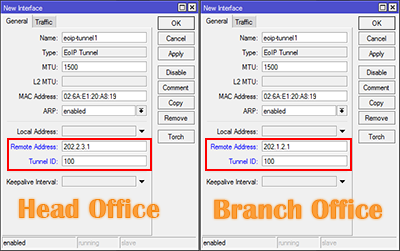
Jika EoIP sudah berjalan dan muncul flag "R", selanjutnya kita buat bridge yang nanti akan menjembatani transmisi data dari jaringan LAN yang akan melewati EoIP. Masuk ke menu Bridge, kemudian klik tombol + (add). Isi nama bridge sesuai keinginan.
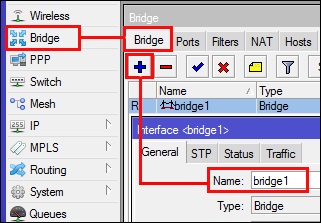
Selanjutnya, tambahkan interface EoIP dan interface ethernet yag terkoneksi ke jaringan lokal LAN ke dalam Port Bridge. Jadi ada dua interface yang menjadi port bridge.
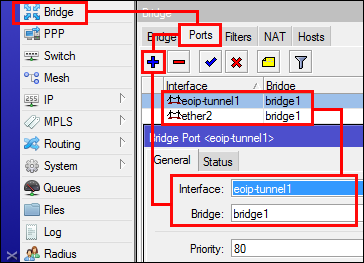
Jika sudah selesai, coba ping antar host dari jaringan lokal dibawah router,
misal dari host lokal yang berada di Head Office ping ke host yang berada di Branch
Office.
IP-in-IP (IPIP)
Salah satu alternatif tunnel selain menggunakan EoIP adalah dengan menggunakan IPIP. Implementasi IPIP di mikrotik berdasarkan RFC2003. Protokol IPIP berkerja dengan mengenkapsulasi paket data dari satu IP ke IP lain untuk membentuk network tunnel. Berbeda dengan EoIP yang hanya bisa digunakan untuk router yang sama - sama MikroTik, IPIP dapat berjalan hampir di semua jenis router selama router tersebut mendukung protokol IPIP. Akan tetapi, IPIP tidak dapat di-bridge sehingga jringan lokal dibahwa router Head Office dan Branch Office harus menggunakan segmen IP addres yang berbeda. Misalkan kita akan membangun tunnel IPIP dengan topologi sebegai berikut :
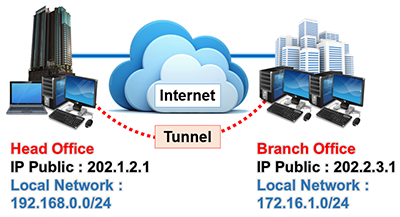
Hampir sama dengan EoIP, buat interface IPIP di kedua router, router Head Office dan router Branch Office. Masuk ke menu "Interfaces", klik tombol + (add), kemudian pilih IP Tunnel.
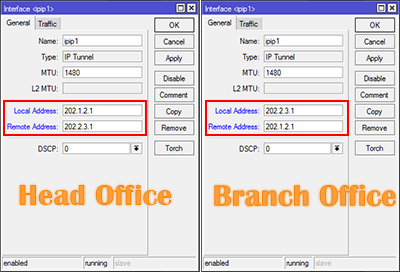
Pada parameter "Local Address", isi dengan IP Pubic yang ada di router itu sendiri, dan isi parameter "Remote Address" dengan IP Public router lawan. Misal untuk router Head Office local-address adalah 202.1.2.1 dan remote-address adalah 202.2.3.1. Hal serupa juga dilakukan disisi Branch Office.
Jika IP Tunnel sudah terbentuk, tambahkan IP address pada interface tunnel tersebut.
Masuk ke menu "IP
Address", kemudian klik tombol + (add). IP address yang ditambahkan di sisi Head
Office dan Branch Office harus satu segmen. Pada contoh dibawah ini kita tambahkan
IP Address 192.168.2.1/24 disisi Head Office dan IP address 192.168.2.2/24 disisi
Branch Office.
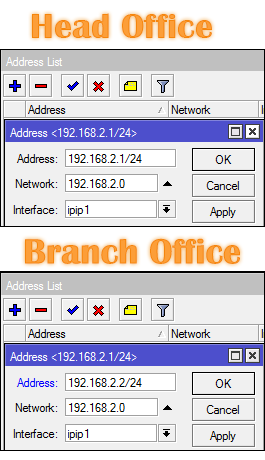
Sekarang coba lakukan ping antar router dengan menggunakan IP address yang baru saja dipasang tadi. Jika IP Tunnel udah berjalan, maka ping akan berjalan normal dengan menggunakan segmen IP 192.168.2.0/24. Pertanyaannya apakah jaringan lokal di kedua kantor sudah bisa interkoneksi ? dan ternyata belum bisa saling interkoneksi karena berbeda segmen. Kita perlu membuat rule static route agar kedua jaringan bisa saling mengenal walaupun berbeda segmen.
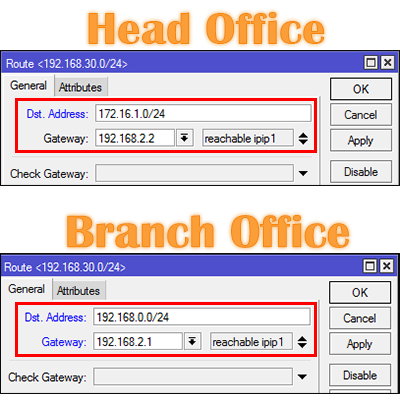
Setelah kita tambahkan rule routing tadi, host yang berada di jaringan lokal
Head Office akan bisa saling interkoneksi dengan host yang berada di jaringan
lokal Branch Office.
Kembali ke :
Halaman Artikel | Kategori Fitur & Penggunaan